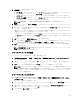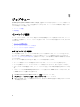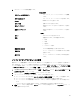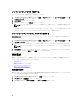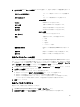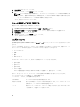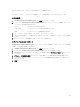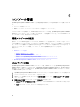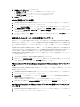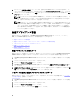Users Guide
4. ホストインベントリ情報を確認します。
vCenter 詳細
スケジュールの変更 ボタン クリックして、インベントリスケジュールを編集
します。
今すぐ実行 ボタン クリックして、インベントリジョブを実行します。
vCenter vCenter アドレスを表示します。
ホスト合格 合格したホストを表示します。
次のインベントリ 実行がスケジュールされている次のホストを表示
します。
最新のインベントリ 実行された前のインベントリスケジュールを表示
します。
ホスト
ホスト ホストのアドレスを表示します。
状態 状態を表示します。次の状態があります。
• 成功
• 失敗
• 進行中
• スケジュール済み
継続時間(MM:SS) ジョブの継続時間を分と秒で表示します。
開始日時 インベントリスケジュールが開始した日付と時刻
を表示します。
終了日時 インベントリスケジュールが終了した時刻を表示
します。
インベントリジョブスケジュールの変更
最新のサーバー情報を確保しておくためには、Dell サーバーで定期的にインベントリを実行する必要があり
ます。Dell では、インベントリを週に 1 回実行することをお勧めします。インベントリはホストのパフォー
マンスには影響しません。インベントリジョブスケジュールは、監視 → ジョブキュー → インベントリ履歴
→ ホストインベントリ ページ、または 管理 → 設定 ページから変更することができます。
1. OpenManage Integration for VMware vCenter の 監視 → ジョブキュー タブで、インベントリ履歴 および ホ
ストインベントリ をクリックします。
2. vCenter を選択し、スケジュールの変更 アイコンをクリックします。
3. インベントリデータの取得 ダイアログボックスで、次の手順を行います。
a. インベントリデータ の下にある インベントリデータ取得の有効化 チェックボックスを選択します。
b. インベントリデータの取得スケジュール の下からジョブを実行する曜日を選択します。
c. インベントリデータの取得時間 テキストボックスで、このジョブを実行するローカル時刻を入力し
ます。
このジョブを正しい時刻に実行するために、時差を計算する必要がある場合があります。
4. 適用 をクリックすると設定が保存、クリア をクリックすると設定がリセット、キャンセル をクリック
すると動作が中止されます。
33